- Корисници често могу да имају проблема са услугом НВИДИА управљачки програм екрана која се не покреће или није пронађена.
- Понекад је контролна табла само скривена и морате је открити или ручно отворити да бисте решили проблем.
- Као и многе друге услуге, и њу можете поново покренути пратећи кораке наведене у овом чланку.
- Ажурирање управљачких програма екрана НВИДИА помоћу поузданог наменског независног алата је најпрепоручљивији начин решавања проблема.

Овај софтвер ће поправити уобичајене рачунарске грешке, заштитити вас од губитка датотека, малвера, квара хардвера и оптимизирати ваш рачунар за максималне перформансе. Решите проблеме са рачунаром и уклоните вирусе сада у 3 једноставна корака:
- Преузмите алатку за поправак рачунара Ресторо који долази са патентираним технологијама (патент доступан овде).
- Кликните Покрените скенирање да бисте пронашли проблеме са Виндовсом који би могли да узрокују проблеме са рачунаром.
- Кликните Поправи све да бисте решили проблеме који утичу на сигурност и перформансе рачунара
- Ресторо је преузео 0 читаоци овог месеца.
На жалост, има много корисника који су у последње време пријавили да њихов Нвидиа управљачки програм за екран једноставно недостаје и нема назнака или порука о грешци у томе шта је можда погрешно.
То је најчешће резултат неисправних или недостајућих управљачких програма који утичу на повезани софтвер и могу се појавити због најновијих исправки или чак недостајућих поткључева и вредности регистра.
У овом чланку ћемо истражити најефикасније и најпоузданије начине за поправљање Нвидиа управљачки програм екрана се не приказује, па будите сигурни да наставите да читате.
Како могу да поправим недостатак услуге управљачког програма екрана Нвидиа?
1. Откријте НВИДИА контролну таблу
- Притисните Виндовс + Р. и тражи Контролна табла да би му приступили.
- Промените приказ у Велике иконе и двапут кликните на НВИДИА контролна табла.
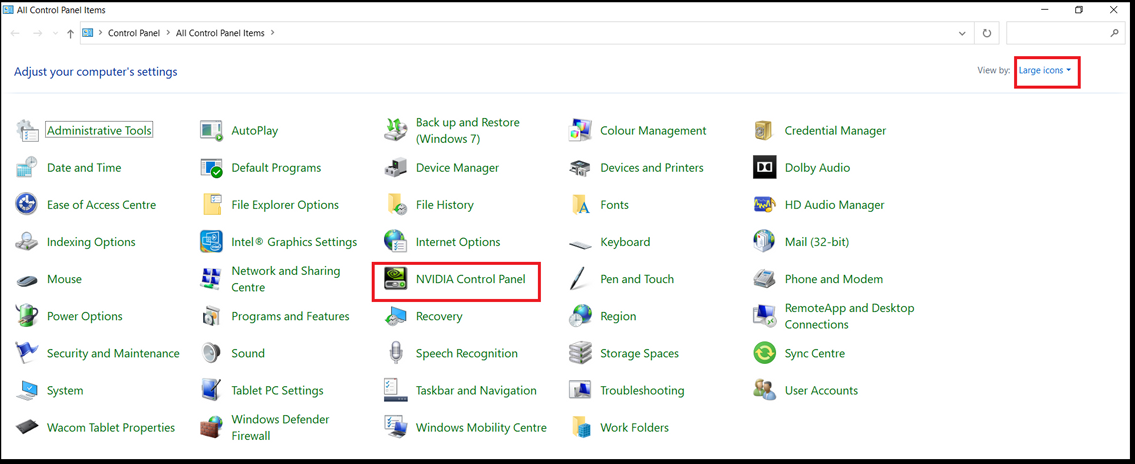
- Идите на картицу Десктоп и означите Додајте контекстни мени радне површине и Прикажите икону ладице за обавештења.
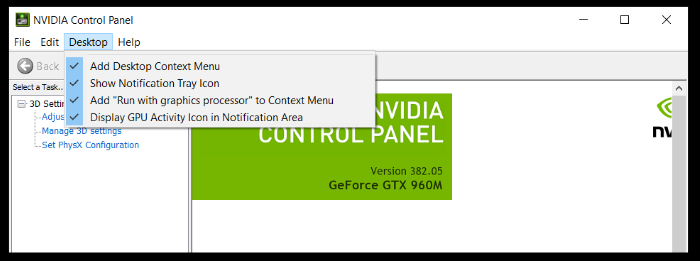
- На крају, обавезно затворите НВИДИА контролну таблу и погледајте да ли се појављује у менију.
2. Поново покрените НВИДИА услуге
- Подигните Трцати картицу притиском на Виндовс + Р..
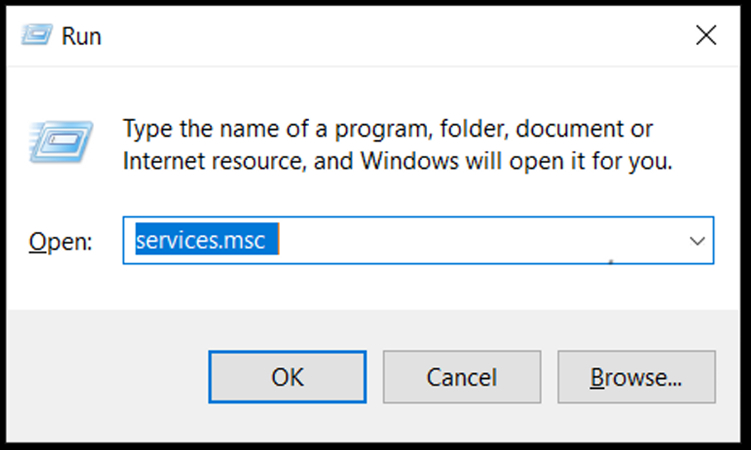
- Укуцати услуге.мсц и притисните Ентер на тастатури.
- Лоцирај НВИДИА Дисплаи Цонтаинер ЛС и кликните на Поново покренути.
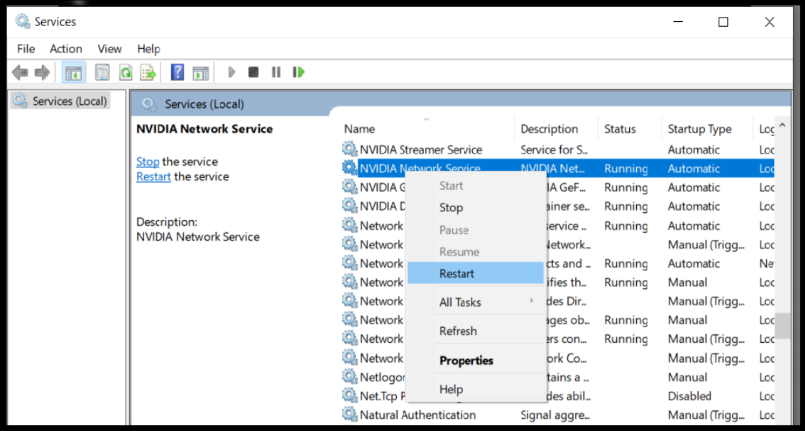
- Следите исте кораке за сваку услугу која започиње са НВИДИА-ом.
3. Користите менаџер уређаја
- Отвори Трцати прозор притиском на Виндовс + Р.
- Следеће, откуцајте девмгмт.мсц и притисните У РЕДУ.
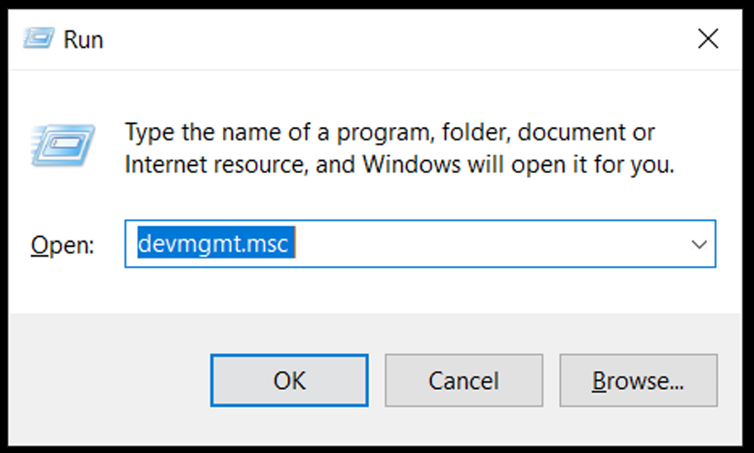
- У прозору Девице Манагер пронађите и проширите Дисплаи Адаптерс.
- Десни клик на НВИДИА ГеФорце ГТКС 960М и изаберите Ажурирати драјвер.
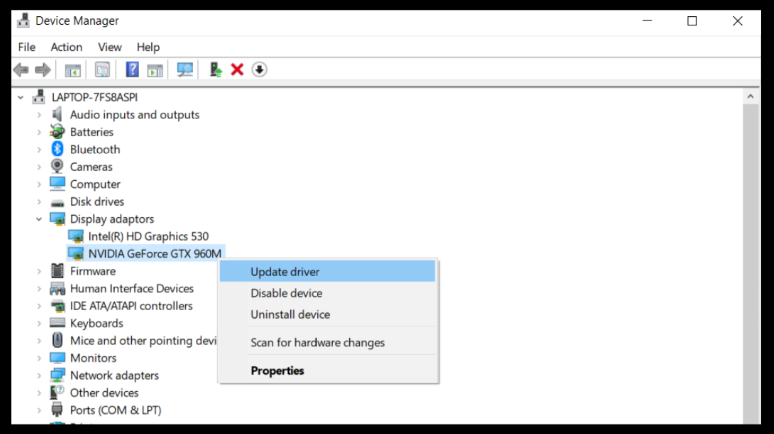
- Изаберите Аутоматски тражите возаче.
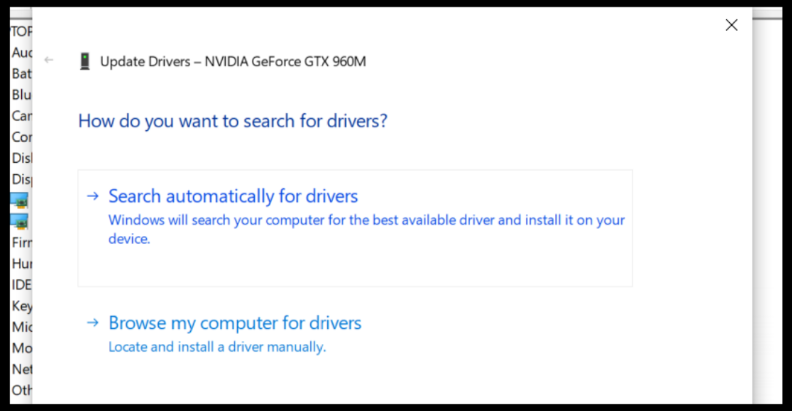
- Инсталирај пронађене покретачке програме и омогућите да се поступак заврши.
- Обавезно поново покренути свој уређај на крају.
4. Користите наменски независни алат
Будући да се већина проблема са лошим перформансама или неприступачношћу софтвера односи на застареле или неисправне управљачке програме, препоручује се употреба наменског алата за њихово решавање.
Као што сте могли да видите у претходно представљеним решењима, постоји неколико опција за ручно ажурирање управљачких програма, али за њих је потребно много више времена и нису у потпуности без грешака.
 Неке од најчешћих грешака и грешака у систему Виндовс резултат су старих или некомпатибилних управљачких програма. Недостатак ажурног система може довести до кашњења, системских грешака или чак БСоД-ова.Да бисте избегли ове врсте проблема, можете да користите аутоматску алатку која ће пронаћи, преузети и инсталирати праву верзију управљачког програма на ваш Виндовс рачунар у само неколико кликова и топло препоручујемо ДриверФик.Следите ове једноставне кораке за безбедно ажурирање управљачких програма:
Неке од најчешћих грешака и грешака у систему Виндовс резултат су старих или некомпатибилних управљачких програма. Недостатак ажурног система може довести до кашњења, системских грешака или чак БСоД-ова.Да бисте избегли ове врсте проблема, можете да користите аутоматску алатку која ће пронаћи, преузети и инсталирати праву верзију управљачког програма на ваш Виндовс рачунар у само неколико кликова и топло препоручујемо ДриверФик.Следите ове једноставне кораке за безбедно ажурирање управљачких програма:
- Преузмите и инсталирајте ДриверФик.
- Покрените апликацију.
- Сачекајте да софтвер открије све ваше неисправне управљачке програме.
- Сада ће вам бити представљена листа свих управљачких програма који имају проблема, а ви само треба да изаберете оне које бисте желели да поправе.
- Сачекајте да ДриверФик преузме и инсталира најновије управљачке програме.
- Поново покренути рачунару да би промене ступиле на снагу.

ДриверФик
Заштитите свој Виндовс од било које врсте грешака изазваних оштећеним управљачким програмима, инсталирањем и употребом ДриверФик данас!
Посетите сајт
Изјава о одрицању одговорности: овај програм треба надоградити са бесплатне верзије да би извршио неке одређене радње.
5. Покрените програм ручно
- У Мој компјутер Иди на Ц. возите и кликните на Програмски фајлови.
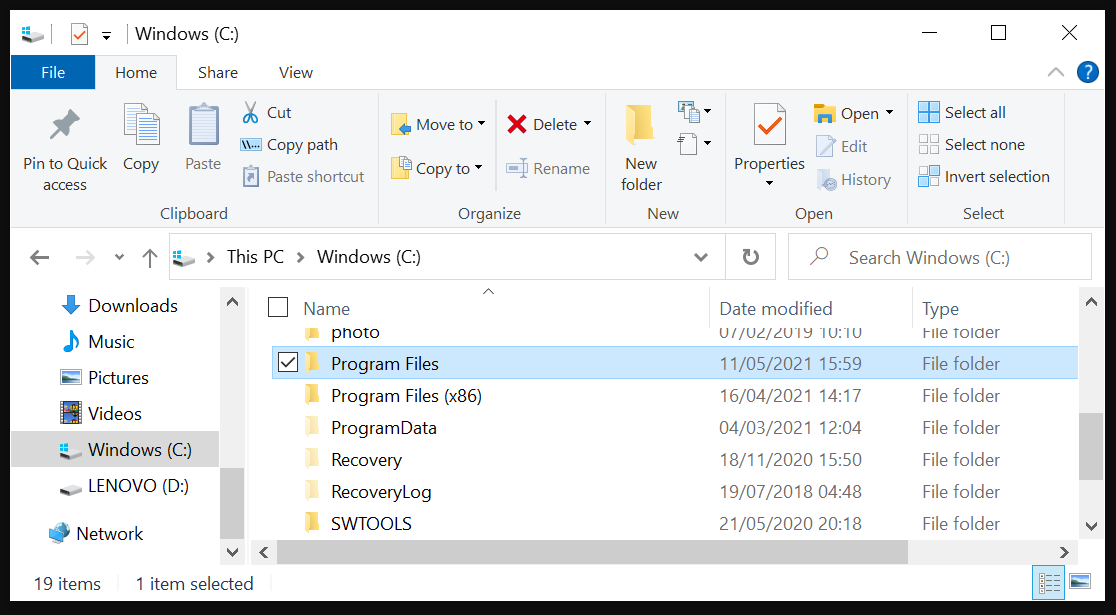
- Кликните на Програмски фајлови да га отвори и лоцира НВИДИА Цорпоратион.
- Затим отворите Клијент контролне табле директоријум.
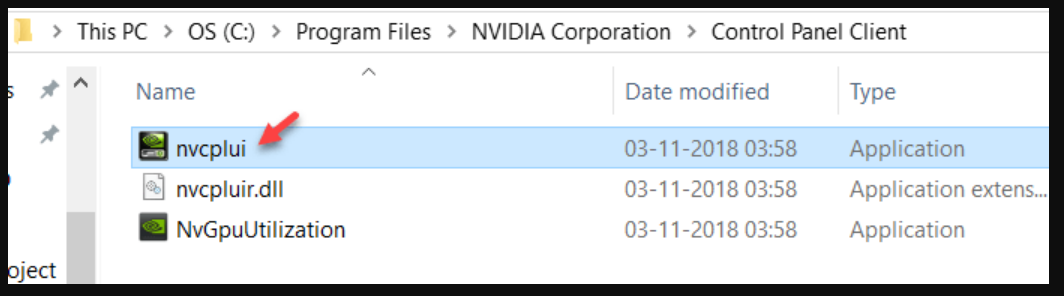
- Кликните десним тастером миша на нвцплуии изаберитеПокрени као администратор.
Белешка: Не можете више ручно да покренете програм, па ово решење нажалост више не функционише.
Ово су најчешћа решења за услугу НВИДИА управљачки програм за дисплеј која недостаје или се не покреће, а надамо се да су вам представљена решења помогла да брзо решите проблем.
Који сте пробали и најбоље вам је пошло за руком? Као и увек, ако имате додатне савете или препоруке, немојте се устручавати да их напишете у наменском одељку у наставку.
 И даље имате проблема?Поправите их помоћу овог алата:
И даље имате проблема?Поправите их помоћу овог алата:
- Преузмите овај алат за поправак рачунара оцењено одличним на ТрустПилот.цом (преузимање почиње на овој страници).
- Кликните Покрените скенирање да бисте пронашли проблеме са Виндовсом који би могли да узрокују проблеме са рачунаром.
- Кликните Поправи све да реши проблеме са патентираним технологијама (Ексклузивни попуст за наше читаоце).
Ресторо је преузео 0 читаоци овог месеца.


